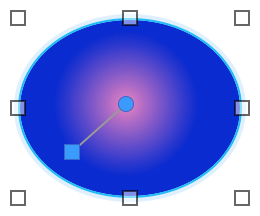Preenchimento de objetos, partes de layout ou plano de fundo do layout com um gradiente de cor
|
1.
|
No Modo de layout, selecione um ou mais objetos, uma etiqueta de parte ou clique em qualquer lugar no plano de fundo do layout para selecioná-lo.
|
|
2.
|
|
4.
|
Nota Para exibir o plano de fundo do layout, uma ou mais partes de layout devem ser transparentes. Consulte Configuração do preenchimento, do estilo da linha e das bordas de objetos, partes de layout e plano de fundo do layout.
|
Nota O ponto central de um gradiente radial em uma parte de layout é controlada pelo tema atual. Você pode aplicar uma configuração radial copiando e colando a configuração de outro objeto ou parte de layout. Consulte Cópia de atributos de formatação entre objetos de layout, partes ou planos de fundo.
|
|||
|
|||
|
Nota Se você arrastar o controle gradiente para fora do layout, ele desaparecerá. Para restaurar o controle de gradiente:
|
|||
|
•
|
|
•
|
Arraste a barra deslizante Opacidade para alterar a transparência da cor gradiente.
|